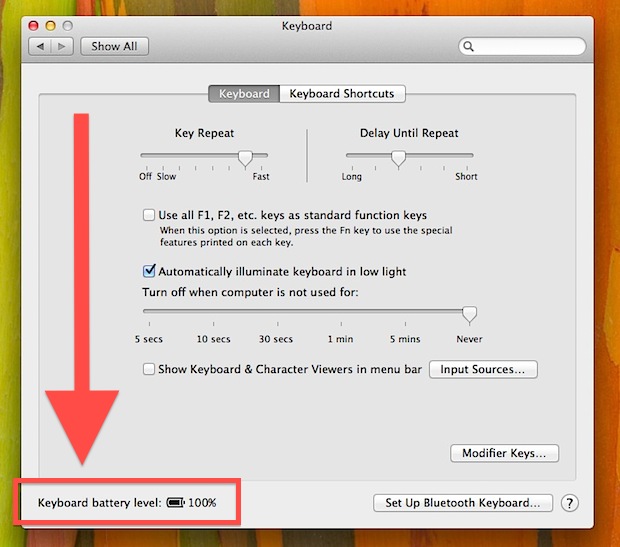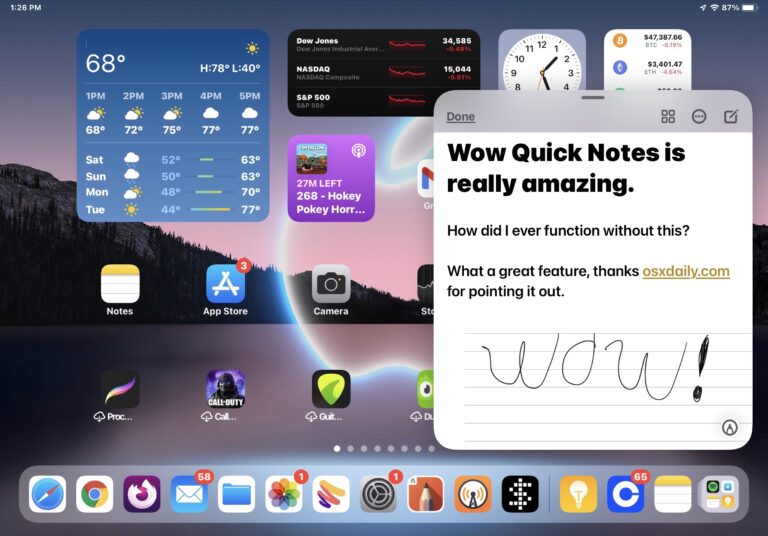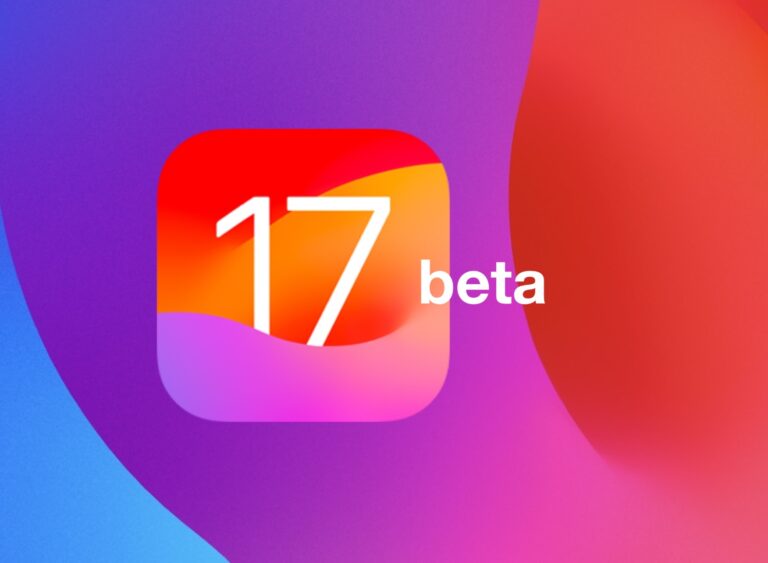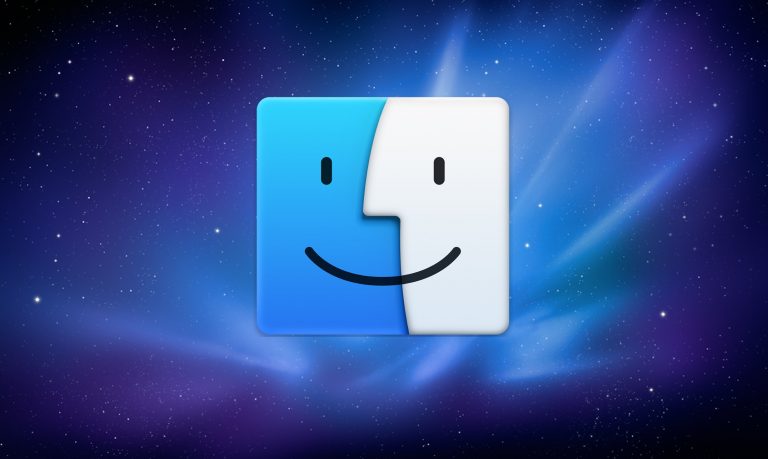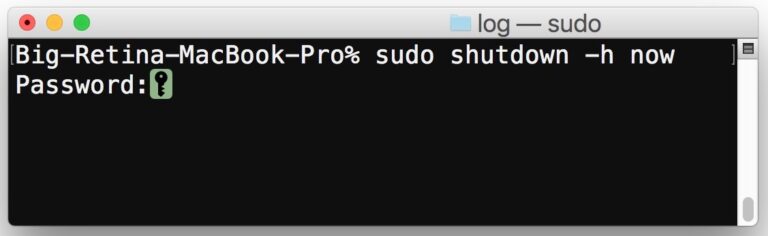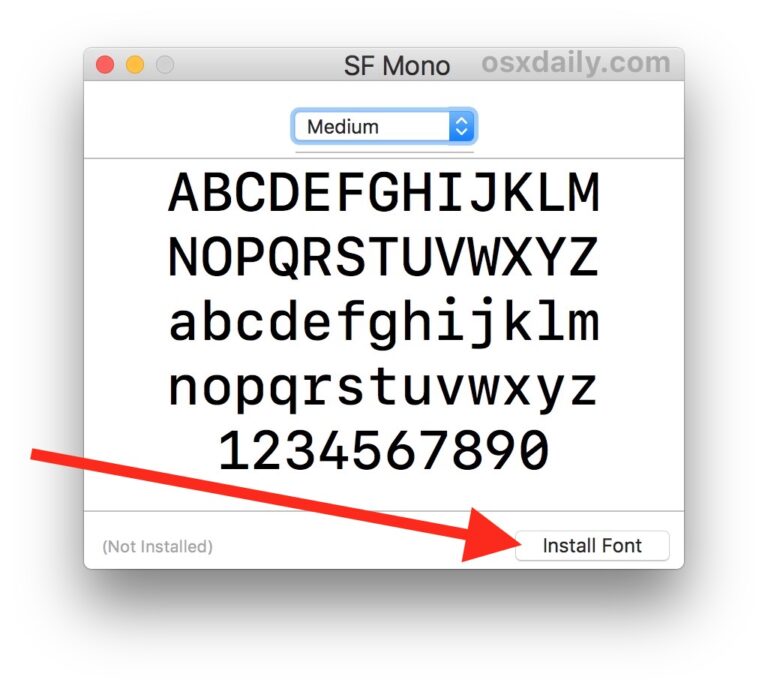Как остановить автоматическое открытие Spotify на Mac
![]()
Искусственный интеллект поможет тебе заработать!
Приложение Spotify для Mac по умолчанию автоматически открывается каждый раз, когда Mac перезагружается, загружается или пользователь входит в систему Mac.
Если вы не хотите, чтобы Spotify автоматически открывался на Mac, и вы используете MacOS Ventura или новее, прочитайте, чтобы предотвратить такое поведение и запретить Spotify открывать себя.
Как остановить автоматическое открытие Spotify в MacOS Ventura
Программы для Windows, мобильные приложения, игры - ВСЁ БЕСПЛАТНО, в нашем закрытом телеграмм канале - Подписывайтесь:)
Вот как предотвратить открытие Spotify каждый раз, когда вы входите в систему, перезагружаете или загружаете Mac.
- Выдвиньте меню Spotify и выберите «Настройки».
- Прокрутите вниз, чтобы найти настройки «Запуск и поведение окна».
- Найдите «Открывать Spotify автоматически после входа в компьютер» и выберите «Нет».
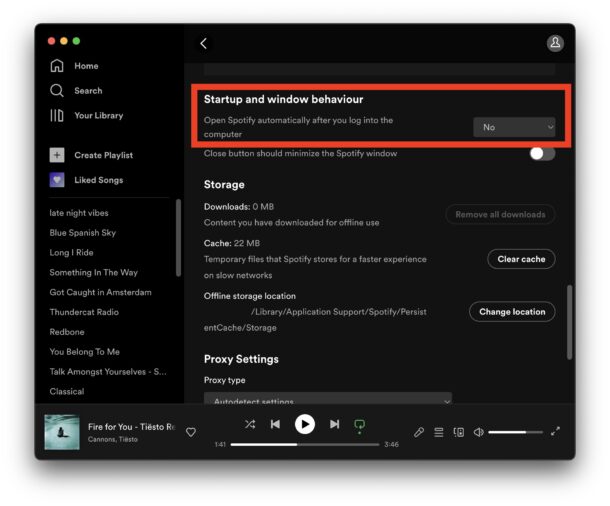
Если этот параметр отключен, у вас больше не будет автоматически открываться Spotify при загрузке, перезагрузке или входе в систему на Mac.
Важно вручную проверить настройки Spotify, чтобы предотвратить такое поведение, потому что, в отличие от многих других приложений, Spotify может запускаться автоматически при загрузке и входе в систему, даже если он не найден в элементах входа.
Вы также можете подтвердить, что Spotify не находится в элементах входа, выбрав «Системные настройки» > «Основные» > «Элементы входа» > «Открывать при входе» и, если Spotify там есть, удалив его. Однако, как упоминалось ранее, вы можете не видеть Spotify в элементах входа, но все равно обнаружите, что Spotify открывается автоматически.
Это ориентировано на MacOS Ventura 13 или новее, однако настройка Spotify одинакова для любой современной версии приложения Spotify, даже если оно работает в Monterey, Big Sur или более ранних версиях MacOS. Однако элементы входа были перемещены в системные настройки MacOS Ventura, как и многие другие настройки по сравнению с более ранними версиями MacOS, и они больше не содержатся в настройках «Пользователи и группы» для учетной записи пользователя, а теперь скрыты в «Общие» настройки.
Программы для Windows, мобильные приложения, игры - ВСЁ БЕСПЛАТНО, в нашем закрытом телеграмм канале - Подписывайтесь:)